使用 Django 和 Gmail 发送电子邮件,一种更好的方法
在这篇文章中,我想讨论如何使用 Django 和 Gmail 发送电子邮件,我读了很多关于这个的文章,但没有一篇对我有用,这是我的做法
设置 Django
首先让我们安装 django
pip install django
启动一个 django 项目
django-admin startproject send_gmail
启动一个 Django 应用
cd send_gmail
python manage.py startapp send
将应用程序添加到settings.py已安装的应用程序
# send_gmail/settings.py
INSTALLED_APPS = [
...
send,
]
迁移并创建超级用户
python manage.py migrate
python manage.py createsuperuser
如果您想了解有关如何创建虚拟环境或如何安装 Django 并启动项目的更多信息,请查看此帖子
Gmail 部分 ✉
现在你需要创建一个 Gmail 帐户,然后点击“管理你的 Google 帐户”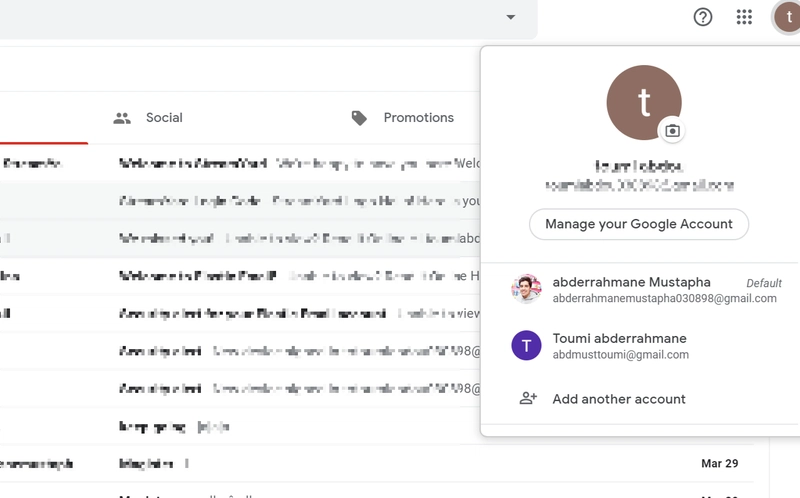
现在点击“安全”选项卡
确保启用两步验证
现在点击应用程序密码
您必须再次输入密码
点击选择应用程序,选择***其他(客户名称)***并为您的应用程序命名
最后一步,单击“生成”,Gmail 将生成一个密钥或应用密码,请确保复制此密钥或将其保存在文本文件中
编辑您的settings.py文件
#gmail_send/settings.py
EMAIL_BACKEND = 'django.core.mail.backends.smtp.EmailBackend'
EMAIL_HOST = 'smtp.gmail.com'
EMAIL_HOST_USER = 'yoorusername@gmail.com'
EMAIL_HOST_PASSWORD = 'key' #past the key or password app here
EMAIL_PORT = 587
EMAIL_USE_TLS = True
DEFAULT_FROM_EMAIL = 'default from email'
🎉🎉现在您已准备好在生产环境中使用 Django 和 Gmail 发送电子邮件🎉🎉
进一步探索
您也可以为您的应用程序使用 SendGrid、Mailgun、Sendinblue...
不要忘记将您的密钥放在 .env 文件中
 后端开发教程 - Java、Spring Boot 实战 - msg200.com
后端开发教程 - Java、Spring Boot 实战 - msg200.com





